સામગ્રીઓનું કોષ્ટક
મોટા ડેટાસેટ્સ સાથે કામ કરતી વખતે અમારે ઘણીવાર એક્સેલમાં અનન્ય અને વિશિષ્ટ મૂલ્યોની ગણતરી કરવાની જરૂર પડી શકે છે. એક્સેલમાં અનન્ય મૂલ્યો અથવા ટેક્સ્ટની ગણતરી કરવા માટે કોઈ બિલ્ટ-ઇન ફંક્શન નથી. પરંતુ, ત્યાં ઘણી તકનીકો અને અભિગમો છે જેના દ્વારા આપણે આ વિશિષ્ટ મૂલ્યોની ગણતરી કરી શકીએ છીએ. આજે આ લેખમાં, અમે Excel માં અનન્ય નામો ગણવા માટેની કેટલીક પદ્ધતિઓનું નિદર્શન કરીશું.
પ્રેક્ટિસ વર્કબુક ડાઉનલોડ કરો
તમે આ લેખ વાંચી રહ્યા હોવ ત્યારે પ્રેક્ટિસ કરવા માટે આ પ્રેક્ટિસ શીટ ડાઉનલોડ કરો.
<4Excel-Count-Unique-Names.xlsx
Excel માં અનન્ય નામોની ગણતરી કરો (5 પદ્ધતિઓ)
1. અનન્ય નામોની ગણતરી કરવા માટે SUMPRODUCT ફંક્શનનો ઉપયોગ કરવો
આ એક્સેલમાં અનન્ય નામોની ગણતરી કરવાની સૌથી સરળ અને સરળ રીત એ છે કે SUMPRODUCT ફંક્શનનો ઉપયોગ કરવો. આ ફંક્શનનો ઉપયોગ કરીને આપણે બે રીતે અનન્ય મૂલ્યોની ગણતરી કરી શકીએ છીએ. ચાલો આ રીતો શીખીએ.
i. COUNTIF સાથે SUMPRODUCT
પગલું-1:
નીચેની પરિસ્થિતિમાં, અમને એક ડેટાસેટ આપવામાં આવે છે જ્યાં કેટલાક વેચાણ પ્રતિનિધિઓના નામ અને તેમનો પગાર <માં આપવામાં આવે છે. 8>"વેચાણ પ્રતિનિધિ" અને "પગાર" કૉલમ. હવે અમારી પાસે વેચાણ પ્રતિનિધિઓ છે જેમના નામ એક કરતા વધુ વખત દેખાયા. તેથી આપણે “વિશિષ્ટ નામો ગણો” શીર્ષક હેઠળ સેલ E4 સેલમાં સેલ્સ પ્રતિનિધિના નામની અનન્ય સંખ્યાની ગણતરી કરવી પડશે.

સ્ટેપ-2:
હવે સેલ E4, માં COUNTIF ફંક્શન સાથે SUMPRODUCT ફંક્શન લાગુ કરો.
સામાન્ય સૂત્રછે,
=SUMPRODUCT(1/COUNTIF(શ્રેણી, માપદંડ))
ફંક્શનમાં મૂલ્યો દાખલ કરો અને ફોર્મ્યુલાનું અંતિમ સ્વરૂપ છે,
=SUMPRODUCT(1/COUNTIF(B4:B17,B4:B17))ક્યાં,
- શ્રેણી અને માપદંડ છે B4:B17
- COUNTIF ફંક્શન ડેટા શ્રેણીમાં જુએ છે અને દરેક નામો કેટલી વખત દેખાય છે તેની ગણતરી કરે છે ડેટા શ્રેણી {3,2,1,2,3,3,4,3,3,1,1,1,1,1}
- તે પછી, પરિણામ COUNTIF ફંક્શનનો ઉપયોગ અંશ તરીકે 1 સાથે સલાહકાર તરીકે થાય છે. આ માટે, એરેમાં માત્ર એક જ વાર દેખાતી સંખ્યાઓ 1 બની જશે અને બહુવિધ દેખાયેલી સંખ્યાઓ પરિણામો તરીકે અપૂર્ણાંક પ્રદાન કરશે.
- છેવટે, SUMPRODUCT ફંક્શન ગણાશે તે 1 અને પરિણામ આપશે.

વિશિષ્ટ મૂલ્યો મેળવવા માટે એન્ટર દબાવો.

સ્ટેપ-3:
આ ફંક્શનમાં એક ખામી છે કે જો ડેટા સેટમાં ખાલી કોષ હોય, તો ફોર્મ્યુલા નિષ્ફળ જશે. કારણ કે COUNTIF ફંક્શન દરેક ખાલી કોષ માટે “0” જનરેટ કરે છે અને 1 ભાગ્યા 0 શૂન્ય ભૂલથી ભાગાકાર આપે છે ( #DIV/0!)

પગલું-4:
આ પરિસ્થિતિને દૂર કરવા ચાલો ફોર્મ્યુલામાં થોડો ફેરફાર કરીએ બીટ હવે આ પરિસ્થિતિ માટે અમારું નવું સૂત્ર છે,
=SUMPRODUCT(((B4:B17"")/COUNTIF(B4:B17,B4:B17&"")) )
હવે જો ડેટાસેટમાં કોઈ ખાલી કોષ હોય, તો સૂત્રતેને અવગણશે.

પરિણામ મેળવવા માટે Enter દબાવો.

ii. FREQUENCY સાથે SUMPRODUCT
પગલું-1:
અમે એ જ ડેટા રેન્જનો ઉપયોગ કરીશું જેનો ઉપયોગ આપણે અગાઉના ઉદાહરણમાં કર્યો હતો.
હવે <લાગુ કરો અનન્ય નામો મેળવવા માટે 8>SUMPRODUCT FREQUENCY ફંક્શન સાથે.
સામાન્ય સૂત્ર નીચે મુજબ છે,
=SUMPRODUCT(–(FREQUENCY( MATCH(Lookup_value,Lookup_array,[match_type])),ROW(સંદર્ભ)-ROW(reference.firstcell)+1),1))
અંતિમ સ્વરૂપ મેળવવા માટે મૂલ્યો દાખલ કરો.
=SUMPRODUCT(–(ફ્રીક્વન્સી(મેચ(B4:B17,B4:B17,0),ROW(B4:B17)-ROW(B4)+1)>0))જ્યાં,
- MATCH ફંક્શનનો ઉપયોગ ડેટામાં દેખાતા દરેક નામની સ્થિતિ મેળવવા માટે થાય છે. અહીં MATCH ફંક્શનમાં lookup_value, lookup_array અને [match type] B4:B17,B4:B17,0 છે.
- bins_array દલીલ ફોર્મ્યુલાના આ ભાગમાંથી બનાવવામાં આવી છે (ROW(B4:B17)-ROW(B4)+1)
- FREQUENCY ફંક્શન નંબરોની એરે આપે છે જે ડેટાની એરેમાં દરેક સંખ્યા માટે ગણતરી સૂચવે છે, જે બિન દ્વારા ગોઠવાય છે. ફ્રીક્વન્સી ફોર્મ્યુલાના સંચાલનમાં એક મુખ્ય લક્ષણ એ છે કે જ્યારે કોઈ સંખ્યા પહેલેથી જ ગણાઈ ગઈ હોય, ત્યારે ફ્રીક્વન્સી શૂન્ય પરત કરશે.
- હવે, અમે મૂલ્યો તપાસીએ છીએ કે જે શૂન્ય (>0) કરતા વધારે હોય છે, જે સંખ્યાઓને TRUE અથવા FALSE માં રૂપાંતરિત કરે છે, પછી આપણે ડબલ-નેગેટિવ (--) TRUE અને FALSE મૂલ્યોને 1s અને 0s માં કન્વર્ટ કરવા માટે.
- છેવટે, SUMPRODUCT ફંક્શન ફક્ત નંબરો ઉમેરે છે ઉપર અને કુલ પરત કરે છે.

આ એરે ફોર્મ્યુલા હોવાથી, “CTRL+SHIFT+ENTER”<9 દબાવો> ફોર્મ્યુલા લાગુ કરવા માટે. અને અમને અમારી અંતિમ ગણતરી મળી છે.

વધુ વાંચો: એક્સેલમાં SUMPRODUCT દ્વારા માપદંડ સાથે અનન્ય મૂલ્યોની ગણતરી કરો
2. અનન્ય નામોની ગણતરી કરવા માટે COUNTIF ફોર્મ્યુલા સાથે SUM નો ઉપયોગ કરીને
પગલું-1:
હવે આપણે સમ નો ઉપયોગ કરીશું જરૂરી ગણતરી મેળવવા માટે 8>COUNTIF સૂત્ર.
આ સૂત્ર માટે સામાન્ય સૂત્ર છે,
=SUM(IF(ISTEXT(Value),1/COUNTIF( શ્રેણી, માપદંડ), “”))
સૂત્રનું અંતિમ સ્વરૂપ મેળવવા માટે મૂલ્યો દાખલ કરો.
=SUM(IF(ISTEXT(B4) :B17),1/COUNTIF(B4:B17,B4:B17),""))ક્યાં,
- ISTEXT ફંક્શન <8 પરત કરે છે>TRUE તમામ મૂલ્યો માટે જે ટેક્સ્ટ છે અને અન્ય મૂલ્યો માટે ખોટા છે.
- શ્રેણી અને માપદંડ છે B4:B17
- જો મૂલ્યો ટેક્સ્ટ મૂલ્ય છે , COUNTIF ફંક્શન ડેટા રેંજમાં જુએ છે અને ડેટા રેન્જમાં દરેક નામ કેટલી વખત દેખાય છે તેની ગણતરી કરે છે {3,2,1,2,3,3,4,3,3,1 ,1,1,1,1}
- SUM ફંક્શન તમામ મૂલ્યોના સરવાળાની ગણતરી કરે છે અને પરિણામ આપે છે.
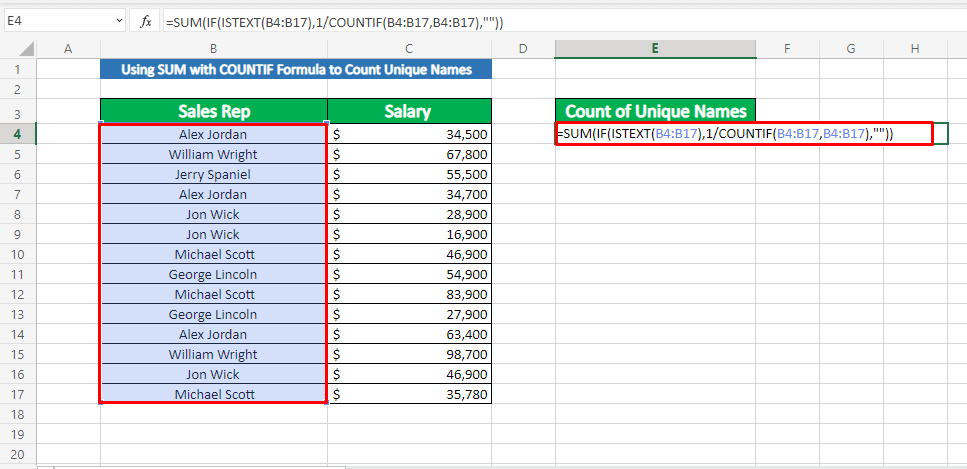
સ્ટેપ-2:
આ એરે ફોર્મ્યુલા હોવાથી, લાગુ કરવા માટે “CTRL+SHIFT+ENTER” દબાવો સૂત્ર અને અમેઅમારી અંતિમ ગણતરી છે.

વધુ વાંચો: એક્સેલ ફોર્મ્યુલા અનન્ય મૂલ્યોની ગણતરી કરો (3 સરળ રીતો)
3. અનન્ય નામોની ગણતરી કરવા માટે FREQUENCY અને MATCH ફોર્મ્યુલા સાથે SUM નો ઉપયોગ કરવો અનન્ય નામો ગણવા માટે ફ્રીક્વન્સી અને મેચ સૂત્ર.
સામાન્ય સૂત્ર છે,
=SUM(IF(FREQUENCY(IF() લોજિકલ ટેસ્ટ””, MATCH(Lookup_value,Lookup_array,[match type])),ROW(સંદર્ભ)-ROW(reference.firstcell)+1),1))
આ પછીનું અંતિમ સૂત્ર મૂલ્ય નિવેશ છે,
=SUM(IF(FREQUENCY(IF(B4:B17””,MATCH(B4:B17,B4:B17,0)),ROW(B4:B17 -ROW(B4)+1),1))ક્યાં,
- અહીં મેચ ફંક્શનમાં લુકઅપ_વેલ્યુ , લુકઅપ_એરે અને [મેચ પ્રકાર] છે B4:B17,B4:B17,0
- મેચ ફંક્શન પછી , ત્યાં એક IF કારણ છે કે IF ફંક્શનની આવશ્યકતા એ છે કે MATCH ખાલી કોષો માટે #N/A ભૂલ પરત કરશે . તેથી, અમે B4:B17””
- સાથે ખાલી કોષોને બાકાત રાખીએ છીએ (ROW(B4:B17)-ROW( B4)+1)
- આ પરિણામી એરેને ફ્રીક્વન્સી ફંક્શનમાં ખવડાવવામાં આવે છે જે સંખ્યાઓની એરે આપે છે જે ડેટાના એરેમાં દરેક સંખ્યા માટે ગણતરી સૂચવે છે
- આખરે બાહ્ય IF ફંક્શન દરેક અનન્ય મૂલ્યને 1 અને ડુપ્લિકેટ મૂલ્યને

દબાવે છે “CTRL+SHIFT+ENTER” એરે ફોર્મ્યુલા લાગુ કરવા માટે.

વધુ વાંચો: અનન્ય ટેક્સ્ટ મૂલ્યોની ગણતરી કરો એક્સેલમાં માપદંડો સાથે (5 પદ્ધતિઓ)
સમાન વાંચન
- યુનિક ટેક્સ્ટ માટે COUNTIF નો ઉપયોગ કેવી રીતે કરવો (8 સૌથી સરળ રીતો)
- એક્સેલમાં COUNTIFS અનન્ય મૂલ્યો (3 સરળ રીતો)
4. અનન્ય નામોની ગણતરી કરવા માટે યુનિક ફંક્શનનો ઉપયોગ કરવો
સ્ટેપ-1:
UNIQUE ફંક્શન ફક્ત Excel 365 વર્ઝન માટે ઉપલબ્ધ છે.
હવે <8 લાગુ કરો>યુનિક ફંક્શન. જેનરિક ફોર્મ્યુલા છે,
=COUNTA(UNIQUE(રેન્જ))
મૂલ્યો દાખલ કર્યા પછી, અંતિમ સ્વરૂપ છે,
=COUNTA(UNIQUE(B4:B17)) 
પરિણામ મેળવવા માટે Enter દબાવો.

સ્ટેપ-2:
તમે આ UNIQUE ફંક્શનનો ઉપયોગ કરીને અનન્ય નામોની સૂચિ પણ મેળવી શકો છો. આ માટે, સૂત્ર છે,
=UNIQUE(B4:B17)ચાલુ રાખવા માટે Enter દબાવો.

વાંચો વધુ: Excel VBA: કૉલમમાં અનન્ય મૂલ્યોની ગણતરી કરો (3 પદ્ધતિઓ)
5. એક્સેલમાં અનન્ય નામોની ગણતરી કરવા માટે ઉન્નત ફિલ્ટરનો ઉપયોગ કરવો
પગલું-1:
અમે અનન્ય નામો ગણવા માટે એડવાન્સ્ડ ફિલ્ટર વિકલ્પનો પણ ઉપયોગ કરી શકીએ છીએ. તે કરવા માટે, ડેટા પર જાઓ, સૉર્ટ કરો & ફિલ્ટર જૂથ, એડવાન્સ્ડ પર ક્લિક કરો.

સ્ટેપ-2:
એડવાન્સ ફિલ્ટર વિન્ડો દેખાય છે. અહીં બીજા સ્થાન પર કૉપિ કરો પર ચેક કરો અને અનન્ય રેકોર્ડ્સનો ઉપયોગ કરોફક્ત.

પગલું-3:
હવે સૂચિ શ્રેણી ($ માટે ડેટા સ્ત્રોત પસંદ કરો B$3:$B$17), માપદંડ શ્રેણી ($B$3:$B$17), અને $E$3 પર કૉપિ કરો. ચાલુ રાખવા માટે ઓકે પર ક્લિક કરો.

અને અનન્ય નામોની અમારી યાદી બનાવવામાં આવી છે.

પગલું-4:
વિશિષ્ટ નામો ગણવા માટે, ફક્ત આ સૂત્રનો ઉપયોગ કરો,
=ROWS(E4:E9)
અને Enter દબાવો.

વધુ વાંચો: EXCEL માં COUNTIFS દ્વારા માપદંડ સાથે અનન્ય મૂલ્યોની ગણતરી કરો ( 4 ઉદાહરણો)
ઝડપી નોંધો
➤ જો તમે COUNTIF સૂત્ર સાથે SUMPRODUCT નો ઉપયોગ કરી રહ્યા હો ત્યારે ડેટાસેટમાં ખાલી કોષ હોય, તો પરિણામ વિભાજન બતાવશે શૂન્ય ભૂલ દ્વારા (#DIV/0!)
➤ એરે ફોર્મ્યુલા માટે, તમારે “CTRL+SHIFT+ENTER”<9 દબાવવું પડશે> પરિણામ મેળવવા માટે એકસાથે.
➤ UNIQUE ફંક્શન ફક્ત Excel 365 માટે ઉપલબ્ધ છે. એક્સેલના જૂના વર્ઝનના વપરાશકર્તાઓ ફંક્શનનો ઉપયોગ કરી શકશે નહીં.
નિષ્કર્ષ
આજે આપણે ડેટાસેટમાંથી અનન્ય નામોની ગણતરી કરવાની કેટલીક પ્રક્રિયાઓ શીખ્યા. જો તમને કોઈ મૂંઝવણ અથવા સૂચનો હોય, તો ટિપ્પણી વિભાગમાં તમારા વિચારો શેર કરવા માટે તમારું સ્વાગત છે.

